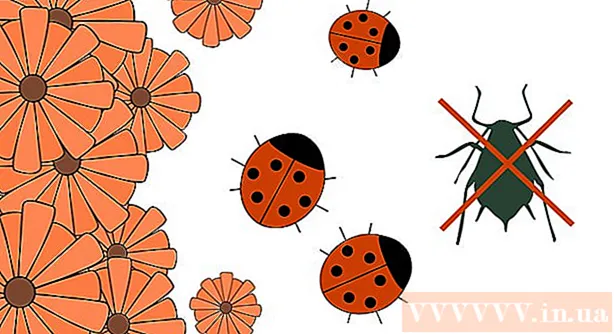May -Akda:
Mark Sanchez
Petsa Ng Paglikha:
5 Enero 2021
I -Update Ang Petsa:
1 Hulyo 2024

Nilalaman
Habang nagtatrabaho sa Microsoft Paint, baka gusto mong masusing tingnan ang iyong mga guhit o sketch. Sa kabutihang palad para sa iyo, maaari mong gamitin ang isa sa maraming mga paraan ng pag-zoom, na maaari mong matutunan nang mabilis!
Mga hakbang
Paraan 1 ng 2: Control key
 1 Simulan ang Microsoft Paint. Pumili ng isang application mula sa Start menu o sa pamamagitan ng interface ng Finder. Pagkatapos buksan ang larawan na nais mong ipakita.
1 Simulan ang Microsoft Paint. Pumili ng isang application mula sa Start menu o sa pamamagitan ng interface ng Finder. Pagkatapos buksan ang larawan na nais mong ipakita.  2 I-center ang lugar na nais mong mag-zoom in. Upang mag-zoom in sa isang tukoy na lugar ng imahe, dapat itong nasa gitna ng iyong screen.
2 I-center ang lugar na nais mong mag-zoom in. Upang mag-zoom in sa isang tukoy na lugar ng imahe, dapat itong nasa gitna ng iyong screen.  3 Hawakan ang susi Ctrl at pindutin ↑. Ulitin ito nang maraming beses kung nais mong mag-zoom in pa. Upang mag-zoom out, pindutin nang sabay-sabay Ctrl at ↓.
3 Hawakan ang susi Ctrl at pindutin ↑. Ulitin ito nang maraming beses kung nais mong mag-zoom in pa. Upang mag-zoom out, pindutin nang sabay-sabay Ctrl at ↓.
Paraan 2 ng 2: Magnifying glass
 1 Simulan ang Microsoft Paint. Pumili ng isang application mula sa Start menu o sa pamamagitan ng interface ng Finder. Pagkatapos buksan ang larawan na nais mong pag-aralan.
1 Simulan ang Microsoft Paint. Pumili ng isang application mula sa Start menu o sa pamamagitan ng interface ng Finder. Pagkatapos buksan ang larawan na nais mong pag-aralan.  2 I-center ang lugar na nais mong mag-zoom in. Upang mag-zoom in sa isang tukoy na lugar ng imahe, dapat itong nasa gitna ng iyong screen.
2 I-center ang lugar na nais mong mag-zoom in. Upang mag-zoom in sa isang tukoy na lugar ng imahe, dapat itong nasa gitna ng iyong screen.  3 Mag-zoom in sa imahe. I-click ang tab na "View" sa toolbar. Lilitaw ang dalawang magnifying glass sa kaliwang bahagi ng screen, ang isa ay may plus sa loob at ang isa ay may minus. Upang mag-zoom in, mag-click sa magnifying glass na may sign na "+". Upang mag-zoom out, mag-click sa magnifying glass na may markang "-".
3 Mag-zoom in sa imahe. I-click ang tab na "View" sa toolbar. Lilitaw ang dalawang magnifying glass sa kaliwang bahagi ng screen, ang isa ay may plus sa loob at ang isa ay may minus. Upang mag-zoom in, mag-click sa magnifying glass na may sign na "+". Upang mag-zoom out, mag-click sa magnifying glass na may markang "-".